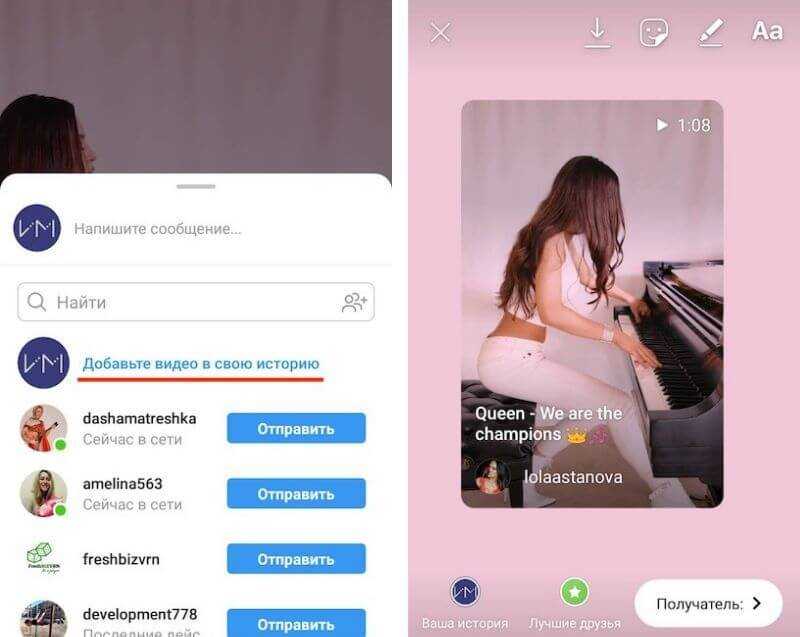Способы, как вставить ссылку в Инстаграм под фото профиля
09:00, 2 сентября 2018
Как работать
Автор: Amelie
Обладатели бизнес-аккаунтов обычно активно используют возможности не только Инстаграма, но и Интернета в целом. Сейчас я говорю про сайты-каталоги товаров, например. И это вполне логично – чем больше у вас ресурсов, которые могут увеличить доход, тем лучше. Порой для тех, кто в социальной сети недавно, трудно разобраться с тем, как же это сделать. С тех пор, как в Инстаграм появилась опция таргетированной рекламы, администрация всячески пытается снизить количество маркетинга в профилях. Поэтому о том, как вставить ссылку в Инстаграм под фото, я вам рассказать не смогу. Но вместо этого смогу подсказать некоторые возможности для того, чтобы это ограничение вам совершенно не мешало.
Как можно вставить в Инстаграм ссылку под фото?
Если вы задались этим вопросом, скорее всего вы уже попробовали вставить линк под публикацией, и у вас совершенно ничего не получилось – активные URL можно вставлять только в Био. На просторах интернета ходила байка о том, что можно использовать HTML-код для того, чтобы обойти запрет. Ответственно вам заявляю: даже если вы оформите ссылку как <a href=”адрес”>Текст</a>, она будет отображена как обычный текст.
На данный момент нет возможности обойти этот запрет. Но схитрить можно. Если вам нужно добавить в профиль больше, чем одну ссылку, или дать возможность подписчикам быстро найти товары на фото, предлагаю использовать сервис LinkTree. Он позволяет создать небольшую страницу, на которой вы сможете разместить хоть Ватсап, хоть ВК, хоть второй профиль Инсты, хоть ссылку на ваш интернет-магазин. И ссылку на эту страницу можно поместить в описании, чтобы все, кому будет интересно, могли узнать дополнительную информацию о вас.
Как скопировать ссылку на фото в Инстаграм с телефона?
Раз уж речь зашла о ссылках, расскажу вам, как скопировать линк на публикацию в Инсте. На самом деле это очень просто, не нужно ничего качать или, тем более, пользоваться онлайн-сервисами. Это предложение могло бы быть смешным, если бы мы не были в курсе о политике Инстаграма в приватности. Мы ведь даже просто так скачать фотографию не можем или просто вставить активную ссылку в описании. Но скопировать ссылку на фото в Инстаграм можем:
- Открываем нужную публикацию. Она может быть ваша или чужая, без разницы, линк можно получить на любой пост в Инсте. Открыв фото, кликаем на иконку над её правым верхним углом. У Андроида это пиктограмма трёх точек.
- В открывшемся меню кликаем на «Скопировать ссылку». И всё, можем вставлять её куда угодно. Для подробной информации читайте статью “Способы, как скопировать ссылку в Инстаграм“.
Как скопировать ссылку на фото с ПК?
Порой случается, что вы работаете с компьютера, и ссылку нужно получить именно на пк.
В противном случае самым простым вариантом будет:
- Находим нужный пост в браузере.
- Копируем содержимое адресной строки. И, опять же, вставляем его куда вам заблагорассудится.
Как разместить ссылку на фото в историях?
Ещё одним местом, где можно разместить активный URL, являются Сториз. Но здесь есть некоторые ограничения. Сразу после появления этой опции использовать её могли только верифицированные аккаунты. То есть те, у которых есть заветная галочка рядом с именем.
Но сейчас администрация Инстаграм несколько снизила свои стандарты, и добавлять ссылки могут теперь также люди, имеющие бизнес-аккаунт и как минимум 10 000 подписчиков.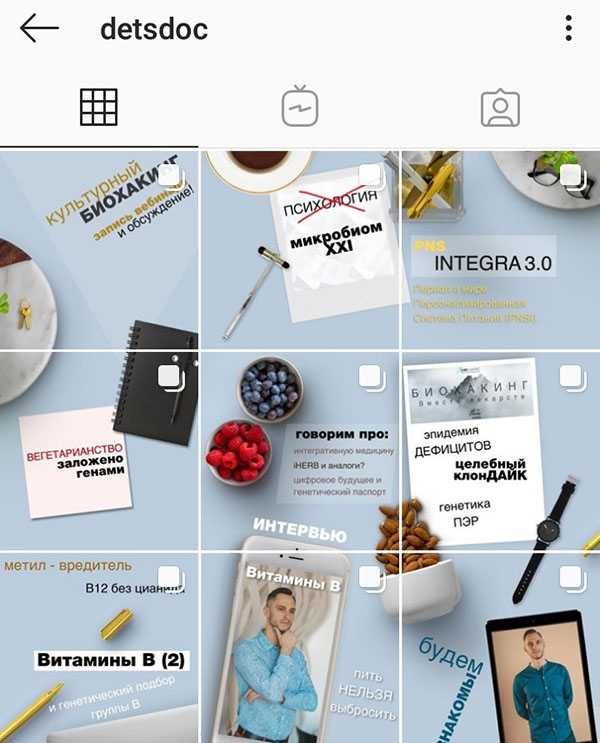
- Делаем или выбираем снимок для нашей будущей истории.
- Кликаем на пиктограмму цепочки в верхней части фотографии.
- Вставляем нужный URL-адрес. Готово, вы идеальны. Вот так будет выглядеть цепочка, если всё получилось.
Для более подробной информации читайте статью “Способы добавить ссылку в истории Инстаграм“.
Как скопировать ссылку из истории в Инстаграм?
Если вы не хотите сразу переходить по адресу из Истории и у вас появилось желание для начала посмотреть, куда вас перекинет, то у меня плохие новости. Просто так это сделать не получится. Но вы всегда можете кликнуть и уже оттуда, куда вас перекинуло, скопировать нужную информацию.
Заключение
Итак, как вставить ссылку в Инстаграм под фото? Достаточно кликнуть Ctrl+v или удерживать тап и нажать на «вставить». Вот только активной она никогда не будет. Комментарии и подписи к публикациям – место, закрытое от активных URL-адресов.
А о том, где в Ютубе можно указать дополнительные ссылки, есть статья на нашем сайте.
Читайте далее:
Click to rate this post!
[Total: 2 Average: 3]
Как разместить ссылки в постах Инстаграм и комментариях
Автор Лиза Тинькова На чтение 6 мин.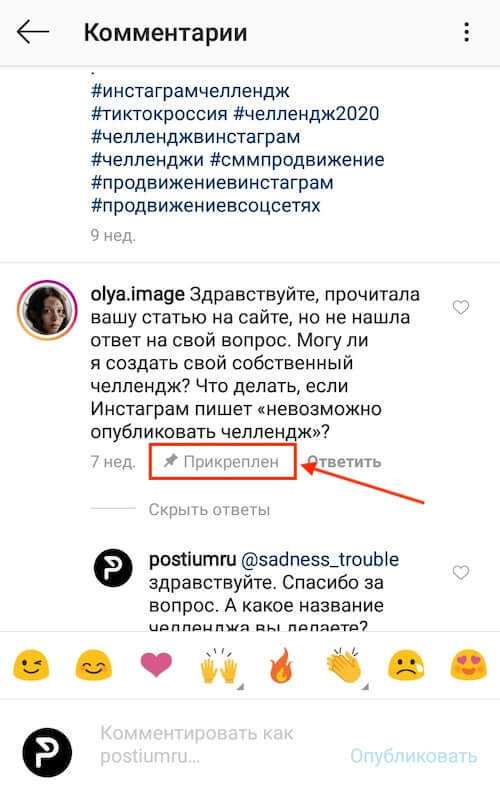
Instagram – это крупнейшая по современным меркам социальная сеть, где зарегистрированы не только обычные любители фотографий, но и предприниматели. Огромное количество людей используют свой профиль для заработка, размещая рекламу сторонних сервисов и платформ. Вы без проблем можете добавлять ссылки в постах Инстаграм, но вот другим пользователям перейти по ним будет весьма сложно. Давайте рассмотрим, как сделать это правильно и наиболее эффективно.
Содержание
- Как сделать ссылку в посте Инстаграм
- Как оставить ссылку в комментариях
- Как оставить ссылку в Истории
- Как в сториз поделиться ссылкой на пост
- Как оставить ссылку под видео
Как сделать ссылку в посте Инстаграм
Создатели и разработчики социальной сети Instagram пристально следят за соблюдением всех правил. Именно поэтому размещать активную ссылку в публикации нельзя.
Но если рассказать о своем проекте всё-таки нужно, то попробуйте заранее сократить ссылку. Сделать это помогут специальные сервисы, например, сайт Bitly. Перейдите на официальную страницу платформы и вставьте линк в специальное поле. В правой части нажмите на кнопку «Shorten» или «Сократить».
После этого скопируйте полученный адрес. На телефоне для этого удерживаем палец на строке, а затем в появившемся окошке выбираем «Копировать». Если все действия выполнялись с ПК, то достаточно выделить графу со ссылкой и воспользоваться горячей клавише Ctrc+C. А что же делать дальше?
А дальше остается просто разместить полученный линк в описании публикации. Давайте подробно рассмотрим, как вставить ссылку в Инстаграме под фото в виде пошаговой инструкции:
- Открываем мобильное приложение и переходим в раздел с профилем.
 Для этого просто нажимаем по значку человека в нижней панели.
Для этого просто нажимаем по значку человека в нижней панели. - Добавляем новую фотографию.
- В боковом углу выбираем «Далее», а при необходимости накладываем нужные фильтры.
- В описании остается разместить полученный ранее URL-адрес.
- Выкладываем публикацию, нажав «Поделиться» в углу экрана.
Если вы зайдете в описание только что опубликованной фотографии, то увидите там добавленный линк. Он будет неактивным, то есть через нажатие перейти на веб-страницу не получится. Придется вручную копировать адрес, а после вставлять его в адресную строку браузера.
Как оставить ссылку в комментариях
Думаете, что оставить ссылку в комментариях это хорошая идея? На самом деле, практически никто по ней не сможет перейти. Инстаграм активно борется со спамерами, поэтому все опубликованные под постами URL-адреса автоматически превращаются в обычный текст. И обойти такое ограничение, к сожалению, никак невозможно. Но никто не мешает вам сократить линк на нужный сайт, чтобы он выглядел более коротким и удобным к запоминанию.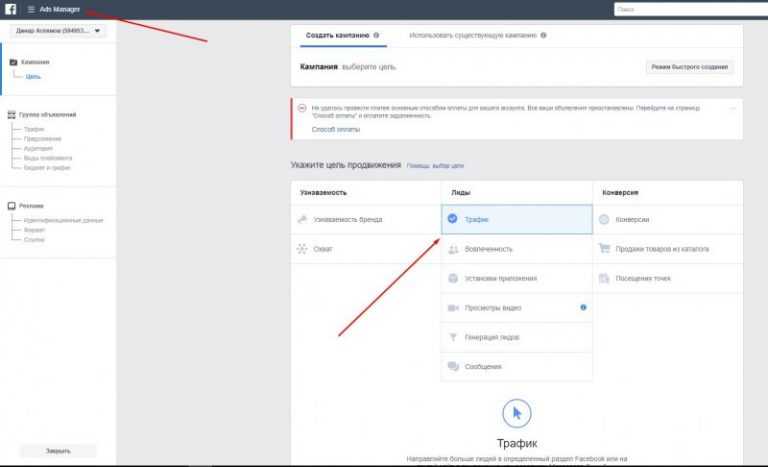 Как и в предыдущем случае, можем использовать сервис Bitly, но для наглядности давайте рассмотрим работу с аналогичной платформой TinyURL.
Как и в предыдущем случае, можем использовать сервис Bitly, но для наглядности давайте рассмотрим работу с аналогичной платформой TinyURL.
Переходим на официальную страницу сократителя и вставляем ссылку на веб-сайт в специальное поле. Смотрим чуть правее и находить кнопку «Make TinyURL». Кликаем по ней и ждем обработки запроса. Копируем полученный URL-адрес и оставляем его в комментариях под постом.
А если требуется сделать ссылку на другого пользователя Instagram, то сокращать вообще ничего не требуется. Просто откройте комментарии и напишите логин профиля человека со значком собаки (@). Например, ник другого пользователя такой: mister12. Тогда в комментариях ссылка на него будет выглядеть вот так: @mister12. Согласитесь, что это очень удобно!
Как оставить ссылку в Истории
Instagram Stories – это еще одна хорошая возможность рассказать подписчикам о нужном сайте. Но здесь действует определенное ограничение: оставлять ссылки в историях могут только владельцы бизнес-аккаунтов или люди, набравшие минимум 10000 подписчиков.
Тогда ознакомьтесь с пошаговой инструкцией:
- Переходим в раздел с добавлением истории.
- Нажимаем по значку текста и в специальное поле вводим адрес веб-страницы.
- В боковом углу выбираем «Далее» и указываем людей, которые смогут просматривать созданную сториз.
Вообще, ссылка в комментариях Instagram, под постами, в истории (в формате текста) всегда будет оставаться неактивной. Здесь уже ничего не поделать.
Как в сториз поделиться ссылкой на пост
Иногда требуется поделиться в сториз ссылкой на фото, то есть на определенный пост. Сделать это возможно, причем без каких-либо ограничений. Для наглядности предлагаем ознакомиться с пошаговой инструкцией:
- Открываем нужную публикацию.
- В нижней части нажимаем по значку стрелки.
- В появившемся окне выбираем «Добавить публикацию в вашу историю».
- Размещаем пост в истории, при необходимости добавляем какой-то текст, а после нажимаем на кнопку «Получатели».

- Выбираем людей, которые смогут просмотреть созданную историю, а после публикуем её.
Другой пользователь сможет открыть историю и перейти на выбранную публикацию. Для этого будет достаточно просто по ней нажать.
Как оставить ссылку под видео
Некоторые пользователи хотят поставить ссылку под видео. Можно ли это сделать? Ответ – и да, и нет. Под обычным видеопостом разместить линк не получится, а вот под видео из IGTV это сделать вполне реально. Причем подобный URL-адрес будет полностью кликабельным.
Вам достаточно просто загрузить видео в IGTV, добавить текстовое описание и указать линк на продвигаемую веб-страницу. А если же требуется указать адрес определенного сайта в комментариях, то такая ссылка по-прежнему останется неактивной. Вот такие ограничения действуют в Instagram.
В качестве заключения отметим, что разместить ссылки в постах Инстаграм можно, но только они будут отображаться в формате текста. Лучше указывать URL-адрес своего сайта в шапке профиля!
Почему нельзя разместить активную ссылку в истории?
Сделать это можно, но только по достижении 10000 подписчиков или получения статуса «бизнес-аккаунт».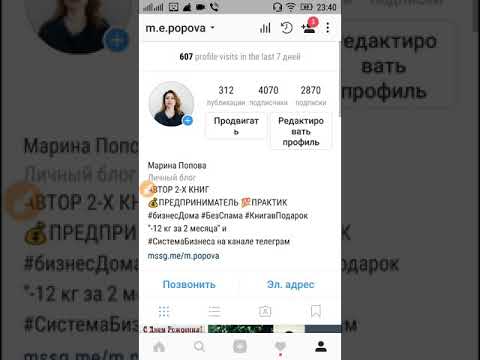 В остальных случаях линк придется добавлять в формате обычного текста.
В остальных случаях линк придется добавлять в формате обычного текста.
Сколько ссылок можно размещать в описании публикации?
Это количество неограниченно, но лучше всегда добавлять 1-2 URL-адреса. Если ссылок будет слишком много, то подписчики попросту могут в них запутаться.
Можно ли отправить линк в Директ?
Да, такая возможность имеется. Но слишком часто использовать подобный способ раскрутки не рекомендуется. Алгоритмы могут заподозрить, что вы просто спамите, и в итоге заблокировать профиль.
Лиза Тинькова
коммерческий Instagram эксперт. Отвечаю на вопросы и помогаю читателям.
Задать вопрос
Как добавить ссылку в биографию Instagram
В настоящее время Instagram позволяет добавлять интерактивные ссылки в биографию и истории, что является эффективным способом привлечения большего трафика на ваши каналы — веб-сайт, блог, другие социальные сети, подкасты, канал YouTube, и любые другие платформы по выбору.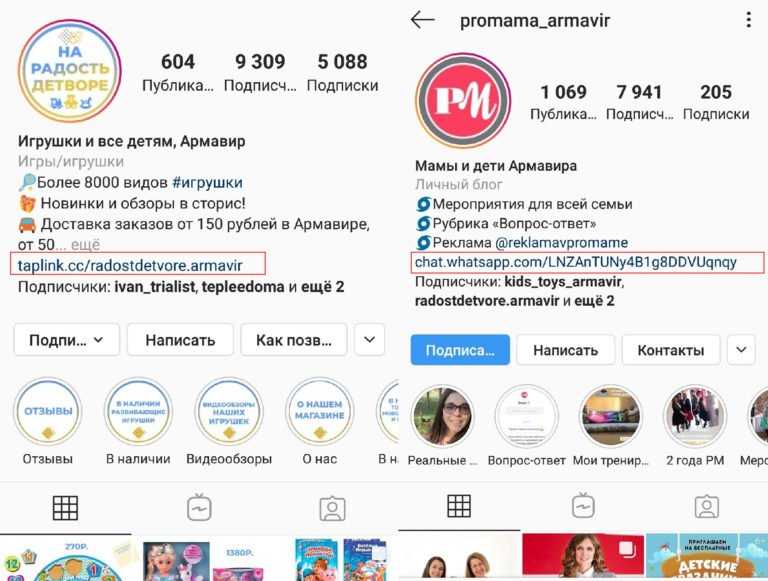 Учитывая, что мы уже рассмотрели, как добавить ссылку в историю Instagram, теперь пришло время выяснить, как сделать то же самое с вашей биографией.
Учитывая, что мы уже рассмотрели, как добавить ссылку в историю Instagram, теперь пришло время выяснить, как сделать то же самое с вашей биографией.
Здесь мы также показываем, как добавить несколько биоссылок и способы их сокращения.
Ответ зависит от ваших целей маркетинга в социальных сетях, включая цели маркетинга в Instagram.
Если у вас есть учетная запись Creator или Business, которую вы пытаетесь продвигать, ссылка в вашей биографии может быть хорошим дополнением для привлечения трафика из Instagram на другие ваши платформы.
Кроме того, некоторые пользователи Instagram все еще добавляют ссылку в подписи к своим постам, но это тупиковый путь: ссылки в подписях не кликабельны, поэтому вместо того, чтобы добавлять их в подпись, они должны добавлять их либо в био, либо в истории. Если вы один из них, рассмотрите возможность изменения стратегии.
Биография в Instagram — это также первое, что люди видят при посещении вашего профиля, поэтому хорошо оборудованная ссылка — отличный способ привлечь внимание людей и привлечь больше потенциальных клиентов.
Чтобы добавить кликабельную ссылку в свою биографию в Instagram, выполните следующие действия:
- Откройте мобильное приложение Instagram.
- Зайдите в свой профиль, коснувшись значка человечка в правом нижнем углу.
- Коснитесь Изменить профиль в верхней части экрана.
- Добавьте краткую ссылку на ваш сайт в виде yourdomain.com в поле Ссылки поле.
- Нажмите + Добавить внешнюю ссылку . Обратите внимание, что вы можете добавить до двух ссылок в Instagram.
6. Введите URL-адрес и заголовок.
7. Нажмите Готово , чтобы сохранить свою биографию.
Поскольку Instagram не позволяет своим пользователям добавлять интерактивные ссылки в подписи, вы можете добавить пользовательскую ссылку в свою биографию прямо при планировании следующего поста или даже истории с помощью Combin Scheduler.
Благодаря этой функции вам не нужно тратить время на добавление необходимой ссылки вручную после публикации. Просто введите ссылку в поле под своей подписью, и она автоматически появится в вашей биографии Instagram. Ручная смена ссылки в био каждый раз, когда вы хотите вести трафик на одну конкретную страницу, может раздражать, поэтому эта функция вам в помощь.
Просто введите ссылку в поле под своей подписью, и она автоматически появится в вашей биографии Instagram. Ручная смена ссылки в био каждый раз, когда вы хотите вести трафик на одну конкретную страницу, может раздражать, поэтому эта функция вам в помощь.
Для этого откройте бесплатный Combin Scheduler, коснитесь вкладки Posts, Stories или Repost и начните процесс планирования. Выберите изображение, выберите место, установите дату и время, напишите привлекательную подпись с призывом к действию и добавьте ссылку на целевую страницу.
Дерево ссылок
Дерево ссылок — это рабочий вариант, если вам нужно добавить неограниченное количество ссылок в свою биографию и настроить их с помощью изображений и значков. С помощью Linktree вы можете одновременно добавлять несколько ссылок и вести трафик сразу на разные платформы.
Вот как это выглядит:
Lnk.Bio
Lnk.Bo — еще одно простое решение для добавления нескольких ссылок в вашу биографию в Instagram и создания целевых страниц для добавления кликабельных ссылок. С помощью этого решения вы также можете оптимизировать свою ссылку на странице биографии, чтобы повысить ценность вашего бренда. Этот инструмент работает очень похоже на Linktree.
С помощью этого решения вы также можете оптимизировать свою ссылку на странице биографии, чтобы повысить ценность вашего бренда. Этот инструмент работает очень похоже на Linktree.
Встроенная функциональность Instagram
В настоящее время Instagram позволяет размещать более одной ссылки в биографии прямо в приложении. Просто начните добавлять ссылку, как обычно, и поместите до двух ссылок.
Shorby Сократитель ссылок для Instagram делает доменное имя похожим на shor.by для использования в биографии. Однако вы можете изменить его и заменить своим личным доменным именем.
Более того, вы можете использовать пиксели отслеживания и аналитику вместе с сокращенной ссылкой. Также доступна автоматическая связь с вашими клиентами, такая как чаты, автоматическая отправка электронной почты или автоматические звонки.
Bitly — один из самых популярных на рынке сокращателей URL-адресов, который позволяет вам бесплатно создавать короткие ссылки с минимальными действиями. Чтобы сократить URL-адрес, вам нужно всего лишь зарегистрироваться, после чего вы можете создавать неограниченное количество ссылок. Всякий раз, когда вы используете Bitly, вы автоматически создаете страницу отслеживания и анализа для этой ссылки.
Чтобы сократить URL-адрес, вам нужно всего лишь зарегистрироваться, после чего вы можете создавать неограниченное количество ссылок. Всякий раз, когда вы используете Bitly, вы автоматически создаете страницу отслеживания и анализа для этой ссылки.
Теперь, когда вы знаете, как разместить ссылку в биографии Instagram, давайте посмотрим, как вы можете использовать ее (или их) для продвижения своей страницы в Instagram и бизнеса в целом:
- Рекламировать текущую сделку или предстоящая распродажа . Перенаправляйте пользователей на страницу, где они могут покупать вещи исключительно с вашим предложением в Instagram.
- Объявите о запуске продукта. Направляйте пользователей на страницу, на которой рассказывается о вашем новом продукте, а также о дате запуска и подробностях специального события.
- Расскажите больше о вашей марке или продукте с страницей О .
 Биография Instagram ограничена по количеству символов, поэтому, если вы хотите выделить свой продукт или компанию, используйте решение с несколькими ссылками — собственное или стороннее — с одной из ссылок на страницу «О нас».
Биография Instagram ограничена по количеству символов, поэтому, если вы хотите выделить свой продукт или компанию, используйте решение с несколькими ссылками — собственное или стороннее — с одной из ссылок на страницу «О нас». - Приведите подписчиков к вашим самым продаваемым продуктам. Выберите несколько бестселлеров и познакомьте с ними свою аудиторию.
- Поделитесь популярной записью в блоге или одной из последних опубликованных вами статей. Всякий раз, когда вы публикуете новую статью, обзор, учебник или что-либо еще, делитесь ссылкой на нее в своей биографии и историях в Instagram, чтобы обеспечить большую читательскую аудиторию.
- Пригласите человек на видео или подкаст, который вы хотите продвигать. Как и в случае с контентом блога, продвигайте свои видео, вебинары или подкасты на YouTube среди своих подписчиков в Instagram с помощью ссылки в биографии.

- Предложите бесплатный образец или демонстрацию вашего продукта. Поделитесь ссылкой на страницу, где люди могут зарегистрироваться, чтобы получить бесплатный образец или демонстрацию. Это поможет вам получить ценные лиды, поскольку люди будут заполнять форму со своей контактной информацией.
🟣Почему моя ссылка не кликабельна?
Причина, по которой нельзя щелкнуть ссылку на вашу биографию в Instagram, заключается в том, что вы, должно быть, добавили ее в поле биографии своего профиля в Instagram, а не в специальное поле Ссылки .
Если это не так, то это должна быть так называемая проблема «биографическая ссылка не активна», которая может возникнуть по нескольким причинам:
- Ваше приложение Instagram не обновлено до последней версии.
- Интернет-соединение потеряно.
- Страница, на которую вы ссылаетесь, не существует, не может отображаться правильно или не загружается.
- Instagram заблокировал вашу ссылку в био.

🟣Почему Instagram блокирует мою ссылку в био и как это исправить?
Если ваша ссылка была заблокирована, удалите ее из своей биографии в Instagram, чтобы снять блокировку.
Оставьте поле URL пустым на некоторое время. Если какие-то ваши действия были ограничены из-за бана, не добавляйте новую ссылку, пока все виды активности снова не станут полностью доступны для вас. Если активность не была ограничена, рекомендуется подождать не менее получаса, прежде чем добавлять новую ссылку.
Прежде чем опубликовать новый URL, ознакомьтесь с информацией о разрешенных и запрещенных типах биоссылок выше.
💡Рекомендуемое чтение: Почему Instagram заблокировал вашу ссылку в биографии и как это исправить
🟣Как скопировать ссылку в биографии Instagram?
Откройте профиль Instagram, ссылку на который вы хотите скопировать в мобильное приложение. Затем нажмите на значок с тремя точками вверху и выберите Копировать URL-адрес профиля из меню .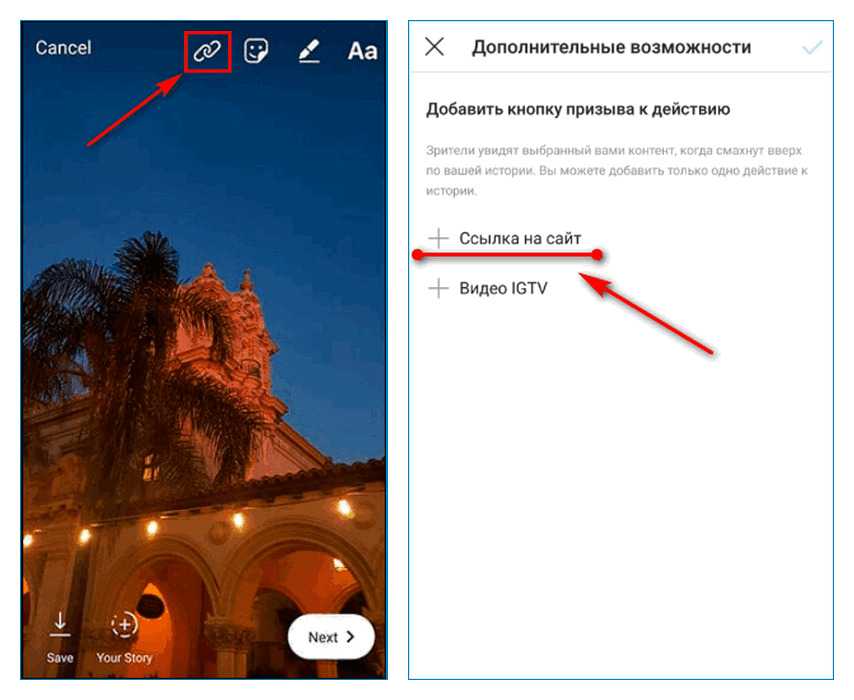
Как связать Instagram с Pinterest для удобного обмена в 2023 году
Поделиться любовью!
Одна из стратегий роста в Instagram, которую я тестирую в данный момент, заключается в том, чтобы делиться своими публикациями в Instagram на Pinterest, чтобы посмотреть, помогает ли это узнаваемости бренда и росту аккаунта.
Но как именно вы можете создавать булавки Pinterest из сообщений Instagram?
Продолжайте читать, чтобы узнать больше о том, как связать Instagram с Pinterest, чтобы упростить обмен, включая плюсы и минусы 3 различных методов.
Содержание
- Прежде чем связать свой Instagram с Pinterest, сделайте следующее.
- Как связать Instagram с Pinterest для автоматического обмена
- Как связать Instagram с очередью черновиков Tailwind
- Готовы связать свои учетные записи?
Прежде чем вы начнете закреплять или автоматически делиться своим контентом в Instagram, заявите о своей учетной записи Instagram в Pinterest.
Если вы заявите права на свою учетную запись, ваш контент всегда будет привязан к вам в Pinterest.
Pinterest также предоставит аналитическую информацию на основе закрепленного вами контента в Instagram, но только в том случае, если ваша учетная запись заявлена.
Наконец, подключение вашей учетной записи также облегчит вам прикрепление вашего контента Instagram к Pinterest либо путем автоматической публикации, либо путем помещения его в очередь публикации. Подробнее об этом позже.
Чтобы претендовать на учетную запись Instagram, вам необходимо иметь бизнес-аккаунт в Pinterest. Так что, если вы еще не перешли на бизнес-аккаунт Pinterest, сделайте это!
Тип вашего аккаунта в Instagram не имеет значения.
Ладно, хватит болтать. Вот как заявить о своей учетной записи Instagram из своего профиля Pinterest:
- Войдите в свою бизнес-аккаунт Pinterest.
- В профиле Pinterest Настройки нажмите Претензия в меню в левой части страницы.

- В разделе Заявить права на другие аккаунты нажмите красную кнопку Заявить права рядом с Instagram.
- Появится экран входа в Instagram, чтобы вы могли разрешить подключение своей учетной записи Instagram к Pinterest. Разрешите подключение.
Вот и все!
Теперь вы готовы связать свой Instagram с Pinterest, чтобы вы могли легко делиться своим контентом и отслеживать его.
Существует 2 способа настроить ленту Instagram для автоматической публикации в вашей учетной записи Pinterest: автоматически публиковать на одной доске или публиковать на определенных досках на основе хэштегов. Оба варианта бесплатны.
Оба метода используют апплеты коннектора IFTTT.com.
IFTTT предоставляет вам возможность устанавливать подключения или процессы, которые происходят Если происходит это , Затем происходит то .
Настройте учетную запись IFTTT, используя учетную запись Gmail, Facebook или Apple. Затем выберите соединитель ниже в зависимости от того, чего вы хотите достичь.
Затем выберите соединитель ниже в зависимости от того, чего вы хотите достичь.
1. Автоматически публиковать
все на одной доске PinterestСамый простой способ автоматически опубликовать фотографии из Instagram на Pinterest — отправить их все на одну доску.
Вы можете сделать это с помощью IFTTT-коннектора «Синхронизируйте свои новые Instagram с доской Pinterest». Instagram создал этот коннектор, а это значит, что он не будет нарушать их условия обслуживания и не вызовет хаоса у богов алгоритмов.
- Войдите в свою учетную запись IFTTT.
- Включите Синхронизируйте свои новые Instagram с доской Pinterest Разъем IFTTT.
- Появится всплывающее окно для авторизации вашей учетной записи Instagram. Введите имя пользователя и пароль Instagram, чтобы авторизовать соединение.
- Появится еще одно всплывающее окно для авторизации вашей учетной записи Pinterest. Введите имя пользователя и пароль Pinterest, чтобы авторизовать соединение.

- После того, как обе учетные записи будут авторизованы, введите название доски, на которой вы хотите публиковать свои посты в Instagram, и нажмите «Сохранить». Убедитесь, что вы вводите имя именно так, как оно отображается в вашей учетной записи Pinterest, иначе соединение не будет установлено.
Как только вы сохраните название доски Pinterest, все готово! Все ваши изображения из Instagram автоматически публикуются в Pinterest.
ПРИМЕЧАНИЕ . С этим разъемом IFTTT будут опубликованы только отдельные фотографии. Карусели и видео не публикуются.
2. Автоматически публиковать что-либо с выбранным хэштегом на доске Pinterest
Если вы не хотите, чтобы все ваши изображения из Instagram публиковались в Pinterest, вы можете контролировать, какие из них будут опубликованы с помощью одного хэштега. Чтобы начать, выполните следующие действия.
- Войдите в свою учетную запись IFTTT.com.
- Включить Автоматически закреплять ваши Instagram на доске, когда вы используете определенный разъем хэштега .

- Если вы еще не авторизовали свои учетные записи Instagram или Pinterest в IFTTT, вам будет предложено войти в каждую учетную запись, чтобы авторизовать подключение.
- Введите предпочитаемый хэштег и название доски Pinterest и нажмите «Сохранить».
После того, как вы сохраните свой выбор, любая фотография Instagram из вашей учетной записи, использующая выбранный вами хэштег, будет опубликована на выбранной вами доске Pinterest.
Этот коннектор был разработан Pinterest, поэтому не нужно беспокоиться о плохом кодировании или взломе.
Что мне нравится в этом соединителе, так это то, что он обнюхивает хэштеги на вашей фотографии в IG, чтобы определить, следует ли публиковать фотографию и где.
В настоящее время вы можете выбрать только 1 хэштег и 1 доску Pinterest. Но, возможно, в будущем они позволят вам вводить дополнительные хэштеги для разъемов платы.
Если вы не хотите автоматически публиковать все свои фотографии в Instagram, но вам нужен простой способ выбрать, какие фотографии закрепить, Tailwind — это то, что вам нужно.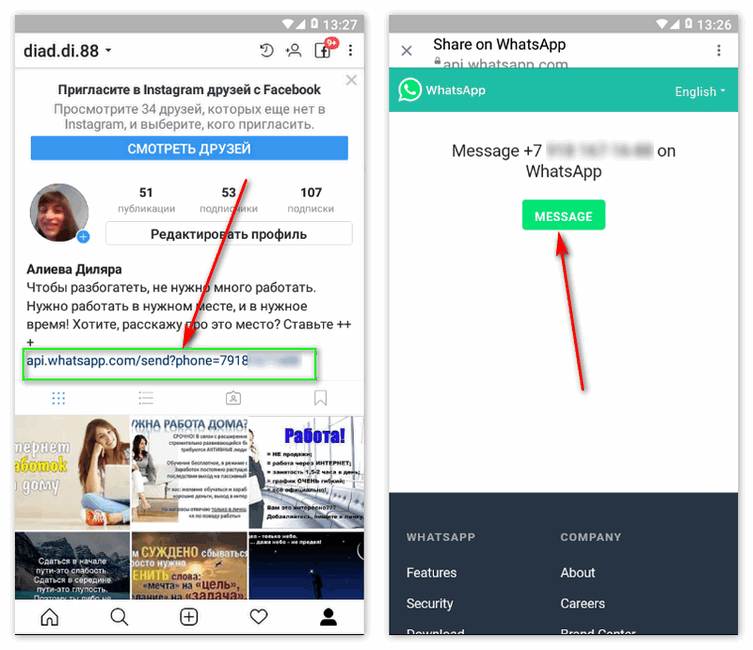
Лично я использую этот вариант для публикации фотографий из Instagram в Pinterest, потому что не все мои фотографии из Instagram имеют смысл для Pinterest.
На панели управления Tailwind выберите «Издатель» > «Закрепить из Instagram».
Если вы не подключили свою учетную запись Instagram при регистрации в Tailwind, вас сначала попросят сделать это.
После подключения вашей учетной записи Instagram все ваши публикации в Instagram будут синхронизированы со страницей Pin from Instagram. Вы можете отсортировать страницу по самым последним, наиболее понравившимся и наиболее комментируемым.
На этой странице вы можете запланировать публикацию любых ваших изображений в Instagram на любой доске или группе досок в Instagram.
После того, как изображение будет опубликовано хотя бы на одной доске, над вашим изображением появится зеленый баннер с надписью «Опубликовано». Тем не менее, ваши публикации в Instagram по-прежнему будут доступны для повторного планирования, если вы захотите.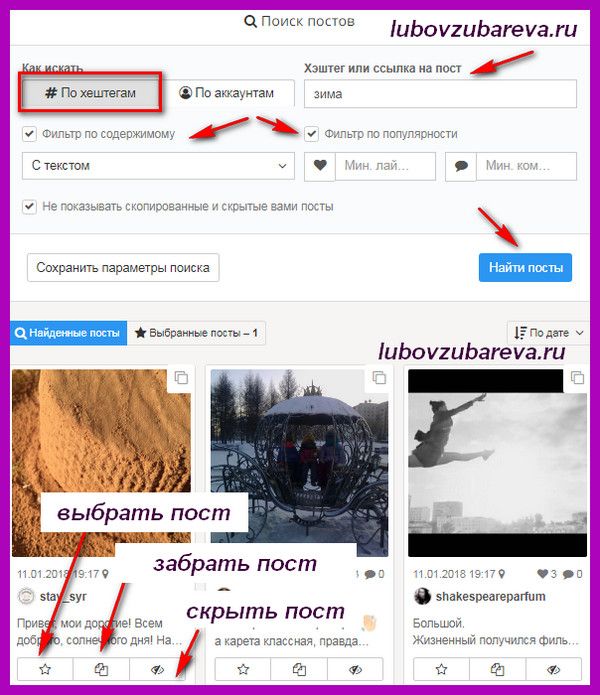


 Для этого просто нажимаем по значку человека в нижней панели.
Для этого просто нажимаем по значку человека в нижней панели.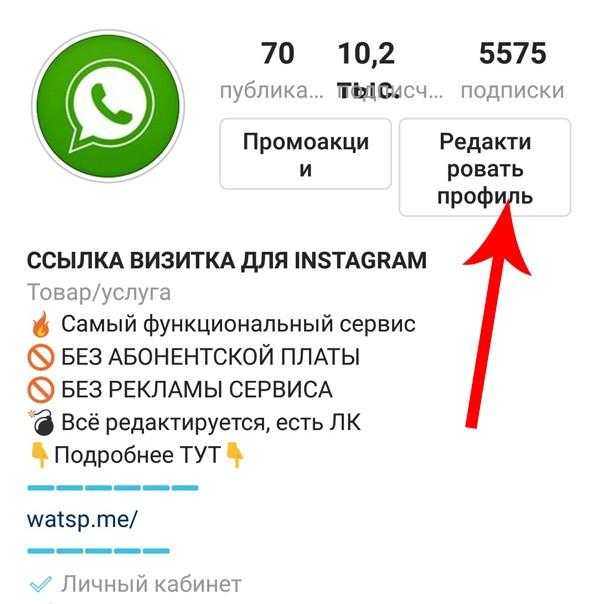
 Биография Instagram ограничена по количеству символов, поэтому, если вы хотите выделить свой продукт или компанию, используйте решение с несколькими ссылками — собственное или стороннее — с одной из ссылок на страницу «О нас».
Биография Instagram ограничена по количеству символов, поэтому, если вы хотите выделить свой продукт или компанию, используйте решение с несколькими ссылками — собственное или стороннее — с одной из ссылок на страницу «О нас».